Hast du dich jemals gefragt, wie du deine Postman-Scripts automatisch ausführen kannst oder auch einen Zeitplan für die Ausführung einrichten kannst? Hier kannst du mehr dazu lesen.
Uptrends bietet das Postman-API-Prüfobjekt, um deine bestehenden Postman-Workspace-Sammlungen im Uptrends Checkpoint-Netzwerk direkt auszuführen. Du kannst ganz einfach die Performance deiner APIs prüfen und dies wie jedes deiner anderen Prüfobjekte einrichten.
Postman ist ein Standardtool der Branche, das Entwickler nutzen, um API-Tests zu schreiben, zu dokumentieren und auszuführen. Es wird von Millionen genutzt. Mit diesem Tool kannst du HTTP-Methoden (GET, POST, PUT, DELETE, PATCH) testen und Header, Parameter, Variablen und vieles mehr hinzufügen. Du kannst auch mehrere Abfragen, Postman-Sammlungen genannt, gruppieren und ordnen und sie für andere oder zur späteren Nutzung freigeben. Rufe einfach die Postman-Benutzeroberfläche auf und du kannst deine API-Skripte mit einem Klick ausführen, wenn du sie testen möchtest.
Bei Uptrends musst du nicht unbedingt Postman aufrufen und dies manuell anstoßen, um Skripte gelegentlich zu testen. Dein Postman-API-Prüfobjekt erledigt die Arbeit für dich. Das Prüfobjekt nimmt deine Postman-Sammlung an API-Skripten, einschließlich Pre- und Post-Request-Skripte, importiert sie anhand einer API-URL oder aus einer JSON-Datei und führt sie dann auf der ganzen Welt aus, ähnlich wie andere Prüfobjekttypen.
Vorteile des Postman-API-Prüfobjekts
Wenn dein Unternehmen bereits Postman nutzt, setze dieses Prüfobjekt ein und profitiere von den folgenden Vorteilen:
-
Automatische Ausführung deiner Skripte: Du kannst deine Postman-Skripte jede Minute, alle 5 Minuten oder jede Stunde sowie überall auf der Welt ausführen, statt sie manuell laufen zu lassen. Wir haben über 200 Monitoring Checkpoints , unter denen du wählen und mit denen du deine Skripte testen kannst.
-
Keine Anlaufzeiten: Einfach deine bestehenden Skripte in Uptrends importieren und dein Prüfobjekt ist buchstäblich konfiguriert und kann ausgeführt werden. Es besteht keine Notwendigkeit, sie an Uptrends’ Konventionen anzupassen oder andere Änderungen vorzunehmen.
-
Ohne Neues zu lernen: Mit deinen Kenntnissen von Postman wird es dir leichtfallen, dieses Prüfobjekt zu nutzen. Verweise einfach auf deine Postman-Skripte und wir berichten dir blitzschnell von den Ergebnissen.
-
Keine Änderungen an deinem aktuellen Workflow: Du kannst einfach mit der Verwaltung deiner Skripte in Postman fortfahren. Denke einfach daran, nach Änderungen an deiner Sammlung sie erneut in Uptrends abzurufen – dann ist alles auf dem neuesten Stand.
Das Postman-API-Prüfobjekt erstellen
Es gibt zwei Arten, auf die du das Postman-API-Prüfobjekt erstellen kannst. Die erste Methode erfolgt durch das Importieren über die API-URL deiner Postman-Sammlung, die andere ist das Importieren einer JSON-Datei.
Deine JSON-Dateien zu importieren ist eventuell die bevorzugte Option, um gleichzeitig eine Sicherung der Dateien herzustellen und die Änderungen aus Postman nach Uptrends zu transferieren. Eine API-URL einzurichten kann aber ebenfalls eine praktische Wahl für das Live-Testen sein. Es aktualisiert deine Sammlung mit einem Klick und spart zudem Speicherplatz.
Wähle einfach, was für dich passt! Dies sind die einzelnen Schritte für jede Option.
Option 1: Importieren anhand einer API-URL
Um ein Prüfobjekt anhand der API-URL der Postman-Sammlung zu erstellen:
- Rufe auf.
- Wähle die Option Postman-API.
- Wie mit anderen Prüfobjekten kannst du nun deine Einstellungen auf der Registerkarte Allgemein anpassen.
- Gib deinem Postman-API-Prüfobjekt einen Namen.
- Wähle, wie häufig das Prüfobjekt ausgeführt werden soll (in Minuten).
- Passe andere Felder nach deinen Wünschen an.
- Aktiviere auf der Registerkarte Postman-Sammlung die Option Über API-URL importieren und füge die Postman-API-URL in das Textfeld ein. Um die API-URL zu finden, führe folgende Schritte aus:
- Wechsle zu deiner Postman-Benutzeroberfläche und zeige mit der Maus auf die gewählte Sammlung.
- Klicke auf das Symbol der drei Punkte und wähle die Option Share.
- Klicke im Pop-up-Menü auf den Tab Via API.
- Klicke auf die Schaltfläche , um einen Collection Access Key zu erzeugen. Er lautet https:// api.postman.com/… {Sammlungs-ID und Schlüssel}.
- Kopiere die Postman-API-URL und füge sie in der Uptrends Anwendung in das Textfeld Postman-API-URL.
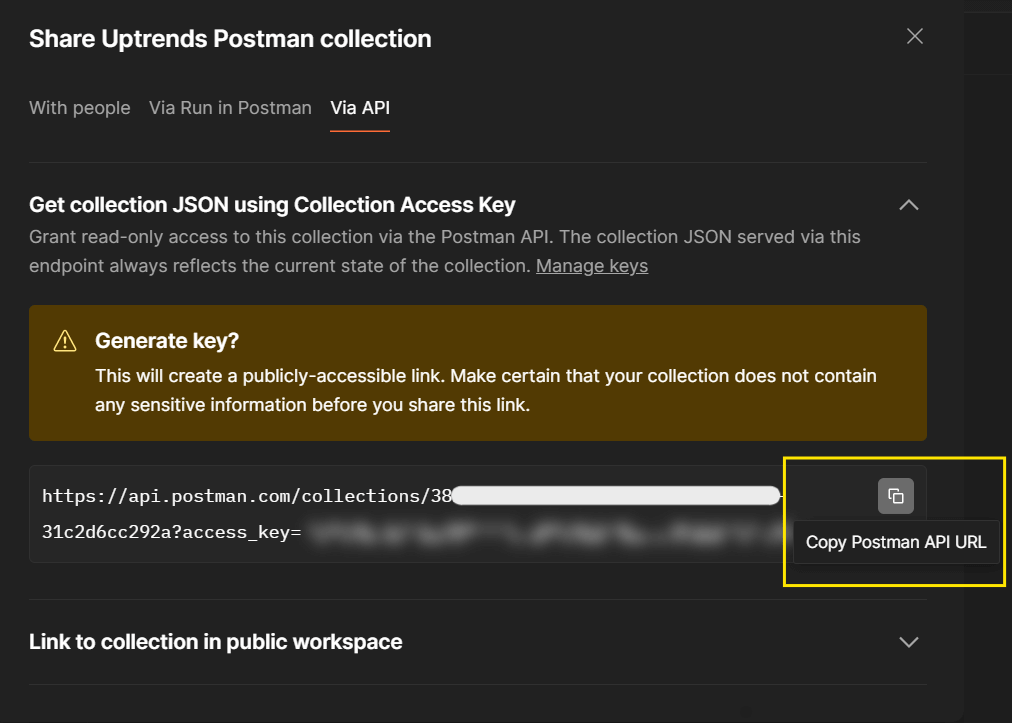
- Im Uptrends Postman-API-Prüfobjekt-Editor: Klicke auf SAMMLUNG ABRUFEN, um die Daten von der URL abzufragen. Sobald dies erfolgt ist, wird der Bereich Sammlungsdetails mit den Informationen zu allen Abfragen in deiner Postman-Sammlung ausgefüllt. Daten wie der Sammlungsname, die ID und Abfragen sind nun zu sehen.
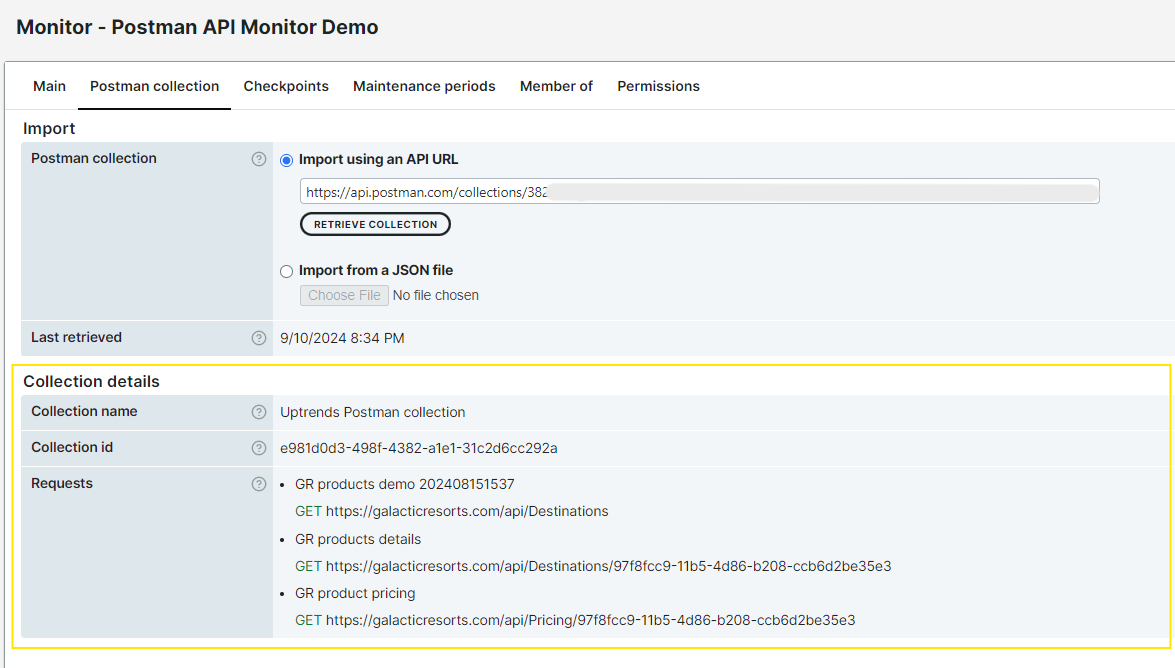
- Passe weitere Prüfobjekteinstellungen wie Checkpoints , Wartungszeiträume , Mitglied von , Berechtigungen usw. an.
- Klicke auf unten auf der Bildschirmseite, um die Änderungen zu bestätigen.
Damit ist dein Prüfobjekt über die API-URL der Postman-Sammlung eingerichtet.
Option 2: Aus einer JSON-Datei importieren
Um ein Prüfobjekt über das Importieren einer JSON-Datei zu erstellen:
- Rufe auf.
- Wähle die Option Postman-API.
- Wie mit anderen Prüfobjekten kannst du nun deine Einstellungen auf der Registerkarte Allgemein anpassen.
- Gib deinem Postman-API-Prüfobjekt einen Namen.
- Wähle, wie häufig das Prüfobjekt ausgeführt werden soll (in Minuten).
- Passe andere Felder nach deinen Wünschen an.
- Aktiviere auf der Registerkarte Postman-Sammlung die Option Aus einer JSON-Datei importieren.
- Um eine JSON-Datei aus Postman zu exportieren, wechsle zu deiner Postman-Benutzeroberfläche und zeige mit der Maus auf die gewählte Sammlung.
- Klicke auf Export, um die JSON-Datei auf deinen Computer herunterzuladen.
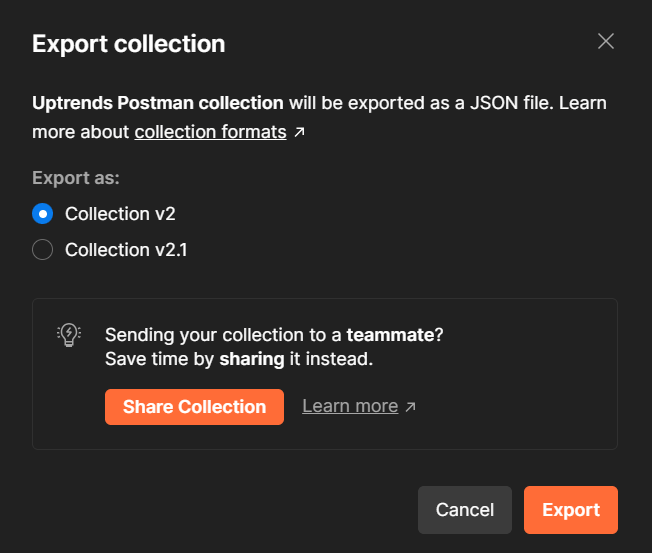
-
Sobald dies erfolgt ist, wechsle zum Postman-API-Prüfobjekt-Editor in Uptrends, klicke auf die Schaltfläche und importiere die JSON-Datei. Sobald die Datei verknüpft ist, wird ihr Name angezeigt.
-
Dann wird der Bereich Sammlungsdetails mit den Informationen, wie sie in Postman zu finden sind, automatisch ausgefüllt. Daten wie der Sammlungsname, die ID und Abfragen sind nun zu sehen.
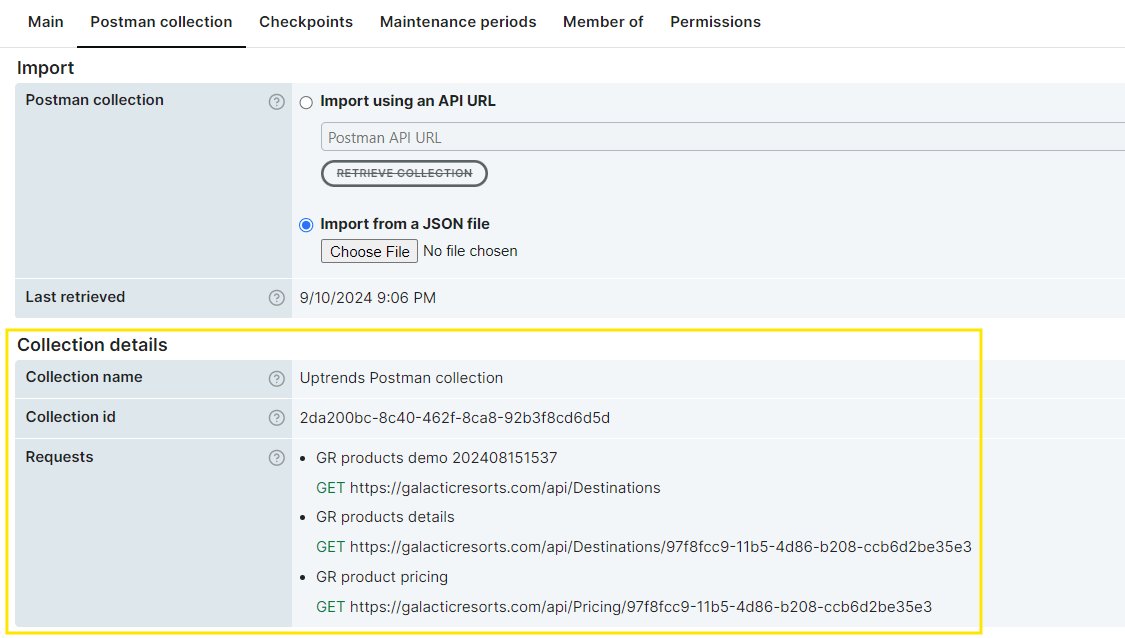
-
Passe weitere Prüfobjekteinstellungen wie Checkpoints , Wartungszeiträume , Mitglied von , Berechtigungen usw. an.
-
Klicke auf unten auf der Bildschirmseite, um die Änderungen zu bestätigen.
Damit ist dein Prüfobjekt über den JSON-Dateiimport eingerichtet.
Ergebnisse überwachen
Die Ergebnisse des Postman-API-Prüfobjekts ähneln den Ergebnissen des Multi-Step API Monitorings. Im Bereich Kontrolldetails spiegelt jeder Schritt jede Abfrage wider, die in der Postman-Sammlung enthalten ist – mit den folgenden Elementen:
- Schrittdauer: die Dauer (in Millisekunden), in der der Schritt ausgeführt wird
- Schritt-Assertions: die tatsächlichen Testergebnisse basierend auf den Vor-Anfrage- und Nach-Antwort-Skripten parallel zu den Postman-Testergebnissen. Du kannst die Gesamtzahl der bestätigten und fehlgeschlagenen Assertions sehen. Bestätigte Ergebnisse sind mit grünem Häkchen markiert, fehlgeschlagene Ergebnisse sind mit einem roten X markiert.
- Es werden auch weitere Daten wie Request Header, Request-Inhalte und Response Header auf gleiche Weise wie in Postman angezeigt. Beispielsweise Cache-Control, Content-Length, Server, Date usw.
Credits
Wie Multi-Step API-Prüfobjekte sind für das Postman-API-Prüfobjekt API-Credits erforderlich. Jede Abfrage, die in der importierten Sammlung enthalten ist, verbraucht einen Credit.